Win10系统远程提示你的凭证不工作怎么办?Win10系统远程提示你的凭证不工作的解决方法
时间:2022-08-18
来源:系统下载
作者:佚名
远程桌面是一个很强大的功能,我们可以通过它来控制另外一台电脑,相信很多人都帮过朋友远程下载软件和游戏之类的,但是最近有Win10系统用户反映说自己远程桌面连接不上了,系统提示:你的凭据不工作,这是什么情况,又要如何解决,下面小编就为大家介绍一下Win10系统远程提示你的凭证不工作的解决方法。
步骤如下:
1、同时按下“Win+R”打开运行窗口,输入“gpedit.msc”点击确定。
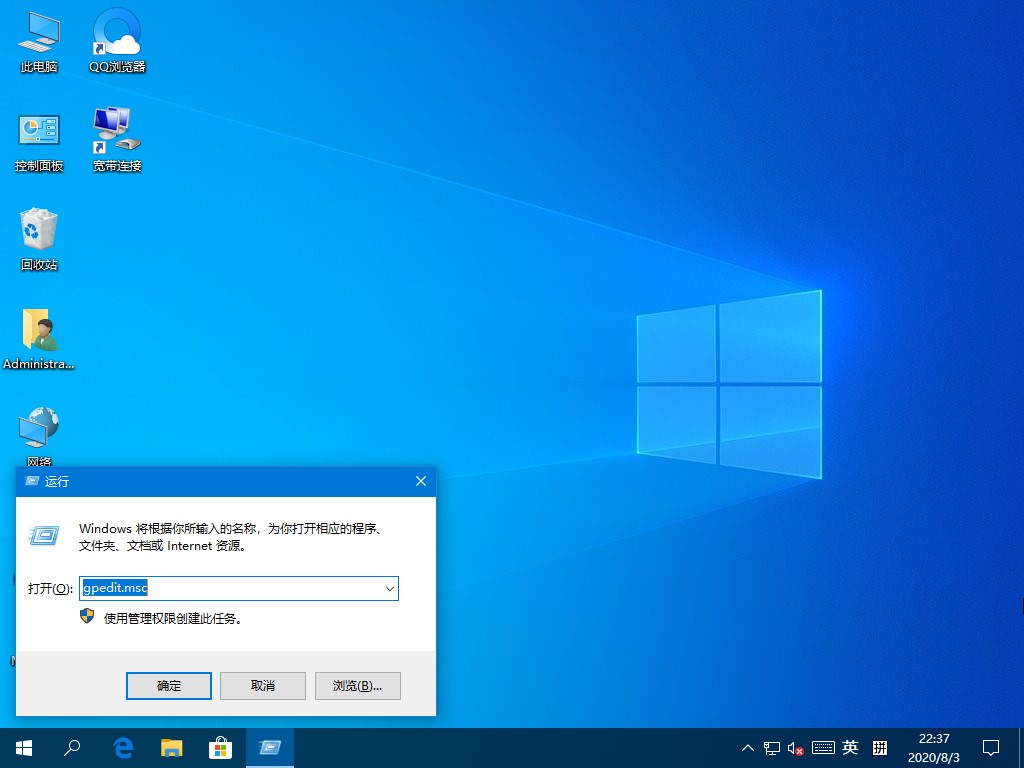
2、在打开的页面中依次展开“计算机配置”→“管理模版”→“系统”→“凭据分配”→找到“允许分配保存的凭据用于仅NTLM服务器身份验证”。
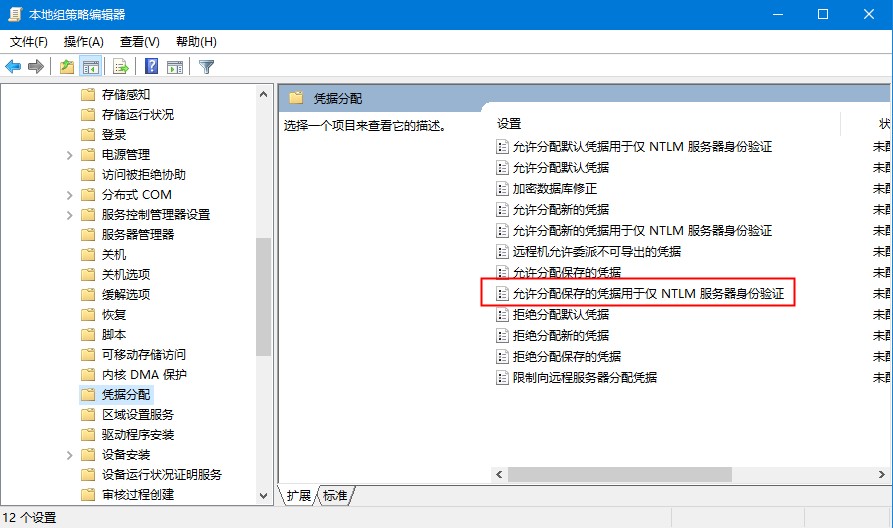
3、双击运行,单选“已启用”→继续单击“显示”→输入“TERMSRV/*”→确定。
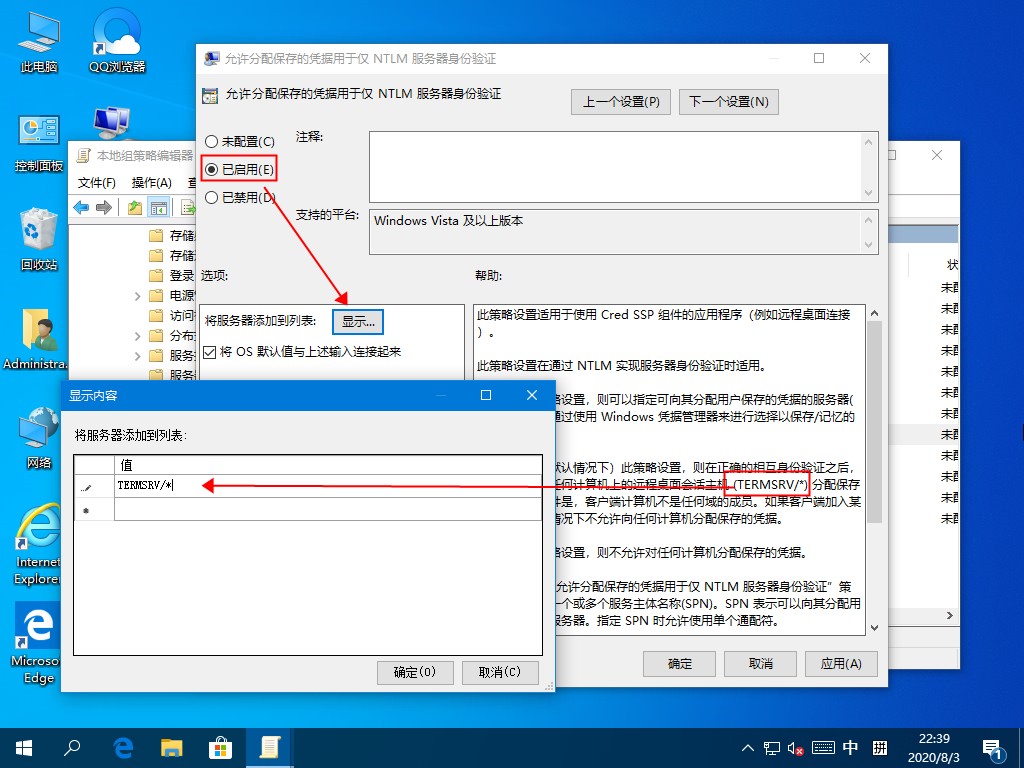
4、设置后,输入“Win+R”→输入“gpupdate /force”可强制生效刚才的应用。
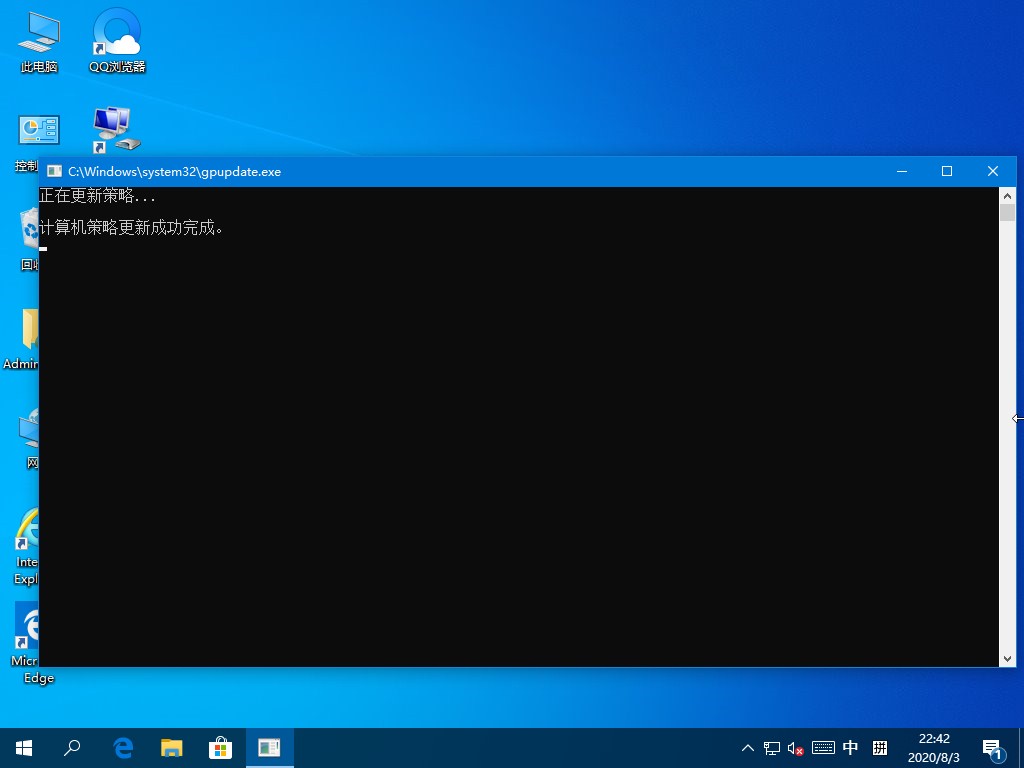
二、服务器端
1、依旧进入组策略,不过是在服务器端,“Win+R”→“gpedit.msc”。

2、“计算机配置”→“Window设置”→“安全设置”→“本地策略”→“安全选项”→“网络访问:本地账户的共享和安全模型”→设置为“经典-对本地用户进行身份验证,不改变起本来身份”。
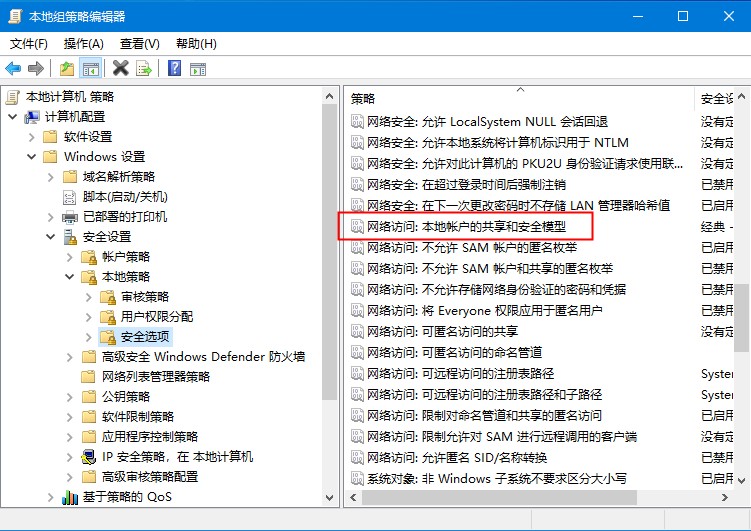
以上为大家介绍的就是Win10系统远程提示你的凭证不工作的解决方法,有相同情况的朋友可以按照上面的步骤进行操作解决哦。
火爆游戏
游戏攻略
更多+-
03/06
-
04/15
-
03/06
-
02/21
-
04/20















